Impossible d'appeler l'appelant sur les appels de réception sur iPhone [correctif]
![Impossible d'appeler l'appelant sur les appels de réception sur iPhone [correctif]](https://ilinuxgeek.com/storage/img/images/cannot-hear-caller-on-receiving-calls-on-iphone-[fix].png)
- 2647
- 416
- Jeanne Dupont
Récemment, il y a eu un problème avec les iPhones où la plupart des utilisateurs n'entendent pas l'appelant recevoir les appels sur leurs iPhones. De plus, l'appelant ne peut rien entendre de la fin de l'utilisateur.
Mais il est également observé que parfois ils ne peuvent l'entendre que lorsque l'utilisateur déconnecte et renvoie l'appel. Cela peut être un problème grave lorsqu'il y a une urgence. Ce problème aurait pu être dû à un certain nombre de raisons qui sont énumérées ci-dessous.
- Un appareil Bluetooth audio est connecté à l'iPhone.
- Problème de connectivité du réseau cellulaire.
- La connexion du bruit du téléphone est activée.
- Problèmes liés aux paramètres réseau sur l'iPhone.
- IPhone OSO dépassé.
Si vous êtes également confronté à un tel problème, ne vous inquiétez pas! Nous avons les meilleures solutions répertoriées dans l'article ci-dessous, qui résoudra certainement votre problème.
Table des matières
- Correctifs préliminaires -
- Correction 1 - Désactivez l'option Bluetooth
- Correction 2 - Désactiver les sons d'arrière-plan
- Correction 3 - Réinitialisez les paramètres réseau sur votre iPhone
Correctifs préliminaires -
Force redémarrer l'iPhone
Si quelque chose a mal tourné avec les paramètres du réseau ou si l'iPhone est resté coincé pour une raison inconnue, vous pouvez toujours essayer de redémarrer l'iPhone et cela peut être fait en utilisant les étapes ci-dessous.
- Lorsque vous ne pouvez pas entendre d'appelant après avoir reçu les appels, appuyez sur le monter le son bouton une fois et relâchez-le.
- Ensuite, appuyez sur le baisser le volume bouton et relâchez-le.
- Maintenant, appuyez sur le côté bouton de votre iPhone pendant environ 10 secondes jusqu'à ce que vous voyiez le Pomme Signe du logo sur l'écran.
- Après le début de l'iPhone, essayez de vérifier si vous pouvez entendre l'appelant sur votre iPhone.
Mettez à jour votre iPhone
Lorsque l'iOS de votre iPhone n'a pas été mis à jour, cela pourrait créer des problèmes inhabituels comme celui-ci mentionnés ci-dessus dans cet article. Alors essayons de mettre à jour l'iPhone en utilisant les étapes ci-dessous.
- Le prochain correctif serait de vérifier s'il y a des mises à jour disponibles pour votre iPhone.
- Pour ça, tu dois aller à Paramètres> Général> Mise à jour logicielle et attendez quelques secondes jusqu'à ce qu'il charge la page.
- S'il y a des mises à jour disponibles, veuillez appuyer sur Télécharger et installer Pour mettre à jour votre iPhone.
- Essayez maintenant de connecter votre iPhone et voyez si le problème apparaît toujours.
Basculer le mode avion en marche et désactivé
Certains utilisateurs ont affirmé avoir résolu ce problème en basculant simplement la fonction de mode avion sur leurs iPhones. Nous vous recommandons donc de faire de même en utilisant les étapes ci-dessous.
- Tout d'abord, ouvrez le Centre de contrôle En glissant sur l'écran de la partie supérieure droite de l'écran de l'iPhone après l'avoir déverrouillé.
- Ensuite, appuyez sur le Mode avion Dans le coin supérieur gauche. Cette volonté activer le mode avion.
- Attendez un certain temps, puis appuyez sur le Mode avion encore pour le tourner Désactivé.
- Une fois qu'il est désactivé, vérifiez si le problème est résolu ou non.
Si le problème existe toujours, veuillez suivre le reste des solutions ci-dessous.
Correction 1 - Désactivez l'option Bluetooth
Certains utilisateurs connectent leurs iPhones à l'appareil Bluetooth pour écouter de la musique ou quelque chose et donc chaque fois qu'un appelant appelle, ils ne pourront pas entendre de son car il est joué sur un appareil Bluetooth. Essayons de déconnecter l'option Bluetooth.
Étape 1: Déverrouillez d'abord votre iPhone et ouvrez la page des paramètres en appuyant sur l'icône des paramètres de l'écran d'accueil comme indiqué ci-dessous.
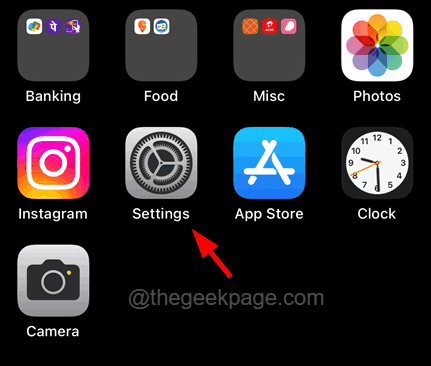
Étape 2: Allez maintenant au Bluetooth option en tapant dessus une fois.
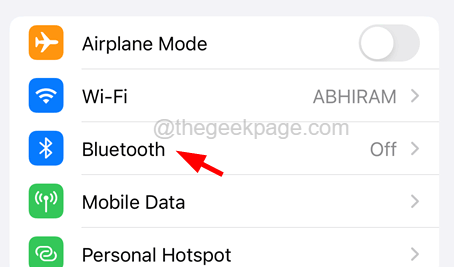
Étape 3: Appuyez sur le Bascule de Bluetooth bouton pour le désactiver comme indiqué dans la capture d'écran ci-dessous.
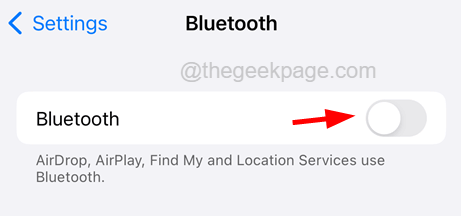
Cela prendra quelques secondes pour éteindre le Bluetooth sur votre iPhone. Une fois terminé, vous pouvez remarquer que vous pouvez entendre la prochaine fois que quelqu'un appelle sur votre iPhone.
Correction 2 - Désactiver les sons d'arrière-plan
Si la fonction d'arrière-plan des sons sur un iPhone est activée par l'utilisateur, cela ne permettra pas à l'utilisateur d'entendre des appels de réception. Alors essayons de désactiver la fonction de sons d'arrière-plan sur l'iPhone. Suivez les étapes ci-dessous sur la façon de le faire.
Étape 1: Ouvrez d'abord la page des paramètres de votre iPhone.
Étape 2: Faites défiler un peu la page Paramètres, puis appuyez sur l'option d'accessibilité.
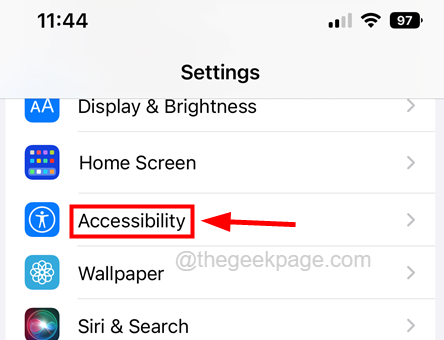
Étape 3: puis appuyez sur le Audio-visuel Option une fois.
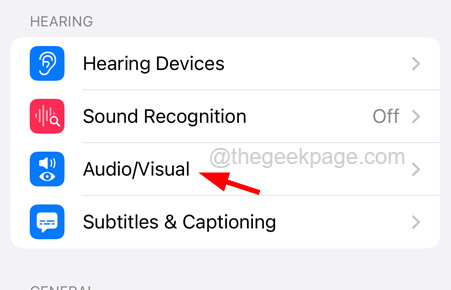
Étape 4: Sur la page audio / visuelle, recherchez le Sons de fond Option et appuyez dessus.
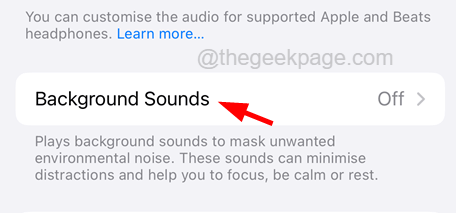
Étape 5: Désactivez maintenant le Sons de fond option en appuyant sur son basculer bouton comme indiqué dans la capture d'écran ci-dessous.
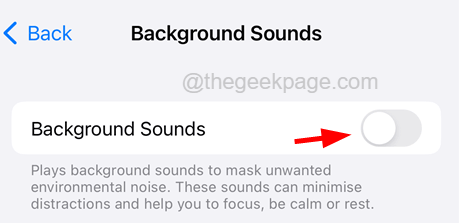
Étape 6: Une fois que cela est désactivé, vérifiez si le problème est résolu ou non.
Correction 3 - Réinitialisez les paramètres réseau sur votre iPhone
Si ce problème est dû aux modifications apportées aux paramètres du réseau ou à tout autre paramètre sur votre iPhone, alors ce que vous pouvez faire est simplement de réinitialiser les paramètres réseau sur votre iPhone. Suivez les étapes ci-dessous sur la façon de réinitialiser les paramètres du réseau.
Étape 1: Ouvrez le Paramètres page sur votre iPhone.
Étape 2: Après cela, appuyez sur le Général Option une fois.
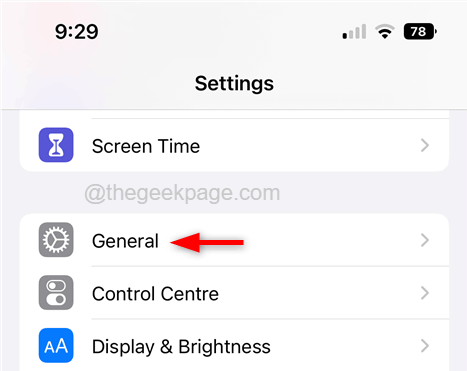
Étape 3: Faites défiler le long du Général page en bas et appuyez sur le Transférer ou réinitialiser l'iPhone.
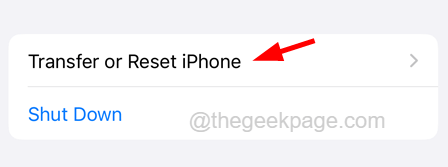
Étape 4: Choisissez maintenant le Réinitialiser Option en le tapant une fois comme indiqué ci-dessous.
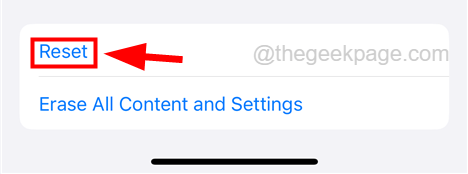
Étape 5: Cela apparaît un petit menu contextuel avec une liste d'options.
Étape 6: Sélectionnez le Réinitialiser les réglages réseau Option de la liste comme indiqué ci-dessous.
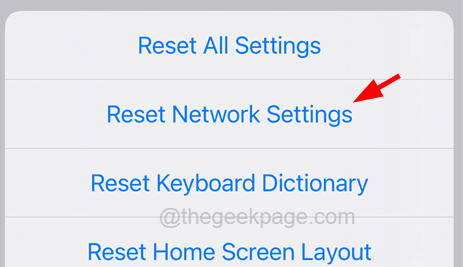
Étape 7: Cela commencera à réinitialiser les paramètres de votre réseau sur votre iPhone.
- « Comment se déconnecter du compte iCloud sur iPhone
- Icône de téléphone manquant sur l'écran d'accueil sur iPhone [correctif] »

